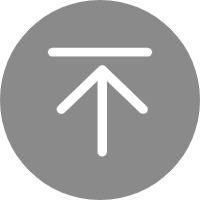腾讯会议怎么用教程(腾讯会议录制视频全攻略 )
随着远程办公和线上教学的兴起,腾讯会议已成为一种常见的在线会议工具,用于实现远程办公、在线教育和协作。然而,许多用户不知道如何记录这些重要的会议,特别是希望将其保留作为会议纪要或培训资料。在本文中,我们将探讨腾讯会议录制视频怎么操作,并详细介绍两个方法,确保您不会错过任何关键信息。

腾讯会议怎么录制视频?
录制视频已成为远程工作和学习的必备工具,腾讯会议作为一款广受欢迎的在线会议软件,不仅提供了实时通话和协作功能,还支持录制视频。可是你知道如何使用腾讯会议录制视频吗?下面将向大家介绍2个方法。
方法一:腾讯会议内置录屏
腾讯会议支持内置录屏功能,允许用户轻松录制会议或培训内容。以下是使用腾讯会议内置录屏的步骤:
第1步:在开始录制之前,请确保您已经安装了腾讯会议客户端,并加入到需要录制的会议中。
第2步:在会议进行中,点击正下方的“录制”按钮,可以选择云录制或本地录制,推荐使用本地录制来录制视频。

第3步:录制过程中,您可以点击“暂停录制”按钮暂时停止录制,并在需要时继续录制。录制完成后,点击“结束录制”按钮完成录制,并保存录制文件。

方法二:第三方录屏软件
腾讯会议录制功能虽然方便,但是只能录制基础的视频文件,如果我想录制高清、流畅的视频,应该怎么录制呢?数据蛙录屏软件可以帮助到您,它是专业的录制视频软件,拥有多种录屏模式,最高可录制无损质量的视频。
它可以根据具体需要,灵活设置录屏参数(格式、帧率、录屏输出质量等),软件自带后期处理功能,可以对视频文件进行压缩、合并等操作。使用数据蛙录屏软件录制腾讯会议的操作步骤如下:
操作环境:
演示机型:华为MateBook
系统版本:Windows 10
软件版本:数据蛙录屏软件1.1.8
第1步:下载并安装数据蛙录屏软件,打开软件并选择所需的录制模式(窗口录制、音频录制或游戏录制等),录制腾讯会议推荐使用“录窗口”模式。

第2步:在窗口录制页面,选择腾讯会议窗口,设置录制区域,锁定住窗口页面,就可以开始录制屏幕了。

第3步:在录制过程中,我们还可以使用软件自带的工具箱,对会议内容进行标注,录制结束后,预览视频并进行保存。

第4步:在历史记录页面,可以重新找到录制的视频,在这里对它进行更多操作(压缩、合并、转换等)

结论
通过本文的介绍,相信您已经了解如何使用腾讯会议录制视频。会议记录对于保留重要信息、培训和协作至关重要。无论您选择使用腾讯会议的内置录制功能还是数据蛙录屏软件,都可以确保您的会议内容得以保存和分享。希望本文对您在制作会议记录时提供了有益的指导,以充分利用在线会议的潜力。